Реставрация старинных фотографий
Переключаемся в этот канал, а все остальные отключаем, используя команду lmage › Mode › Grayscale. Теперь наше изображение будет только в оттенках серого.
Для последующих работ по устранению царапин и трещин лучше увеличить масштаб изображения до 100-120%. Это позволит увидеть даже мельчайшие погрешности фотографии. Однако чтобы случайно не принять за царапину нужную деталь изображения, оригинальную фотографию будем держать всегда перед глазами.
Очень удобно использовать для реставрации инструменты клонирования –  Clone Stamp (S). Если имеется достаточно большая трещина, то не нужно просто вести инструментом по ней. В этом случае все равно останется полоса на месте царапины. Лучше подбирать цвета хаотичным образом из разных частей изображения, но сходного оттенка. Тогда изображение становится более реалистичным.
Clone Stamp (S). Если имеется достаточно большая трещина, то не нужно просто вести инструментом по ней. В этом случае все равно останется полоса на месте царапины. Лучше подбирать цвета хаотичным образом из разных частей изображения, но сходного оттенка. Тогда изображение становится более реалистичным.
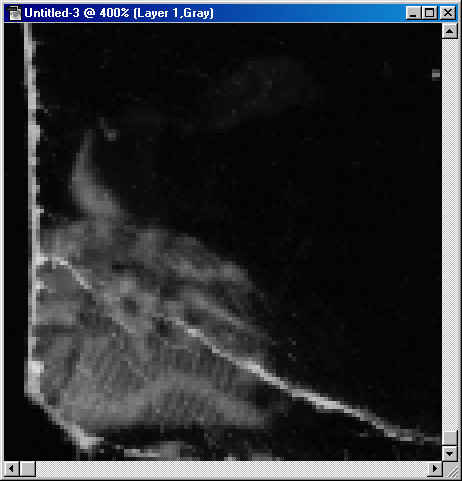
Рис. 262. Левый нижний угол изображения до реставрации с использованием инструмента Clone Stamp
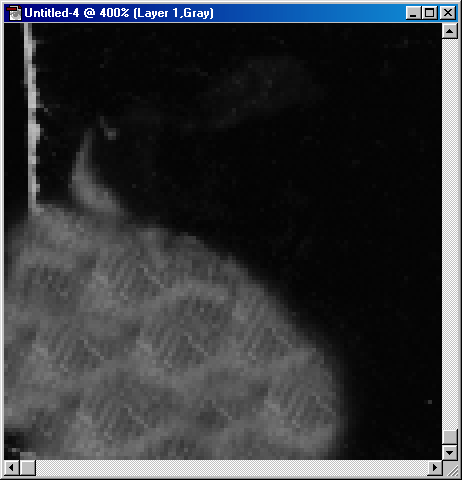
Рис. 263. Левый нижний угол изображения после реставрации с использованием инструмента Clone Stamp
Если в процессе работы произошла непредвиденная ошибка, не стоит сразу спешить воспользоваться командой Edit › Step Backward (ALT + CTRL + Z) или CTRL + Z. В этом случае лучше воспользоваться "Исторической кистью" –  History Brush. С ее помощью можно без труда убрать лишь действительно ненужные изменения.
History Brush. С ее помощью можно без труда убрать лишь действительно ненужные изменения.
Для выравнивания потрепанных или оборванных краев изображения используем для штампа строгий профиль кисти.
Вышеописанный способ, конечно, не является единственным. Аналогичных результатов можно достичь, применяя фильтр размытия: Filter › BIur › Gaussian Blur.

Рис. 264. Это уже отреставрированная фотография – трещин и царапин практически не видно
